7 correctifs pour le logiciel AMD Adrenalin qui ne fonctionne pas ou ne souvre pas

Vous êtes confronté au problème du logiciel AMD Adrenalin qui ne fonctionne pas ou ne s

Pour la plupart des utilisateurs, un appareil Samsung constitue le choix incontournable dans l’écosystème Android. Cependant, tout au long de votre utilisation, vous rencontrerez des problèmes qui interfèrent avec votre expérience utilisateur – et cela se produit avec tous les smartphones. Par conséquent, il est essentiel de savoir comment réinitialiser votre appareil Samsung Galaxy pour résoudre rapidement tout type de problème.
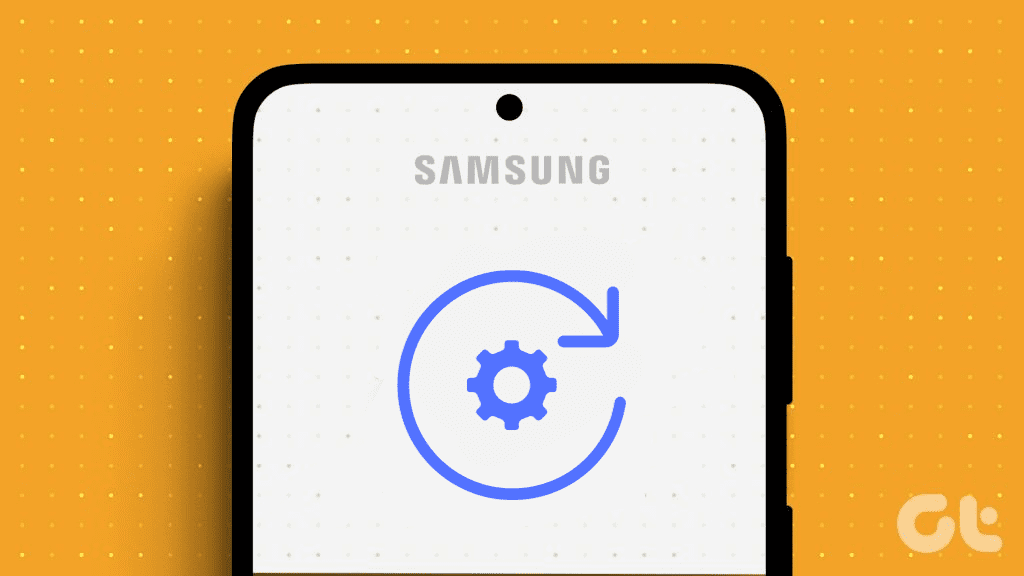
Il existe trois manières de réinitialiser votre appareil Samsung Galaxy : réinitialiser tous les paramètres, réinitialiser les paramètres réseau et effacer toutes les données pour réinitialiser l'appareil. Nous allons vous montrer tout cela en détail, mais commençons par comprendre les bases.
Il existe trois manières de réinitialiser votre appareil Samsung :
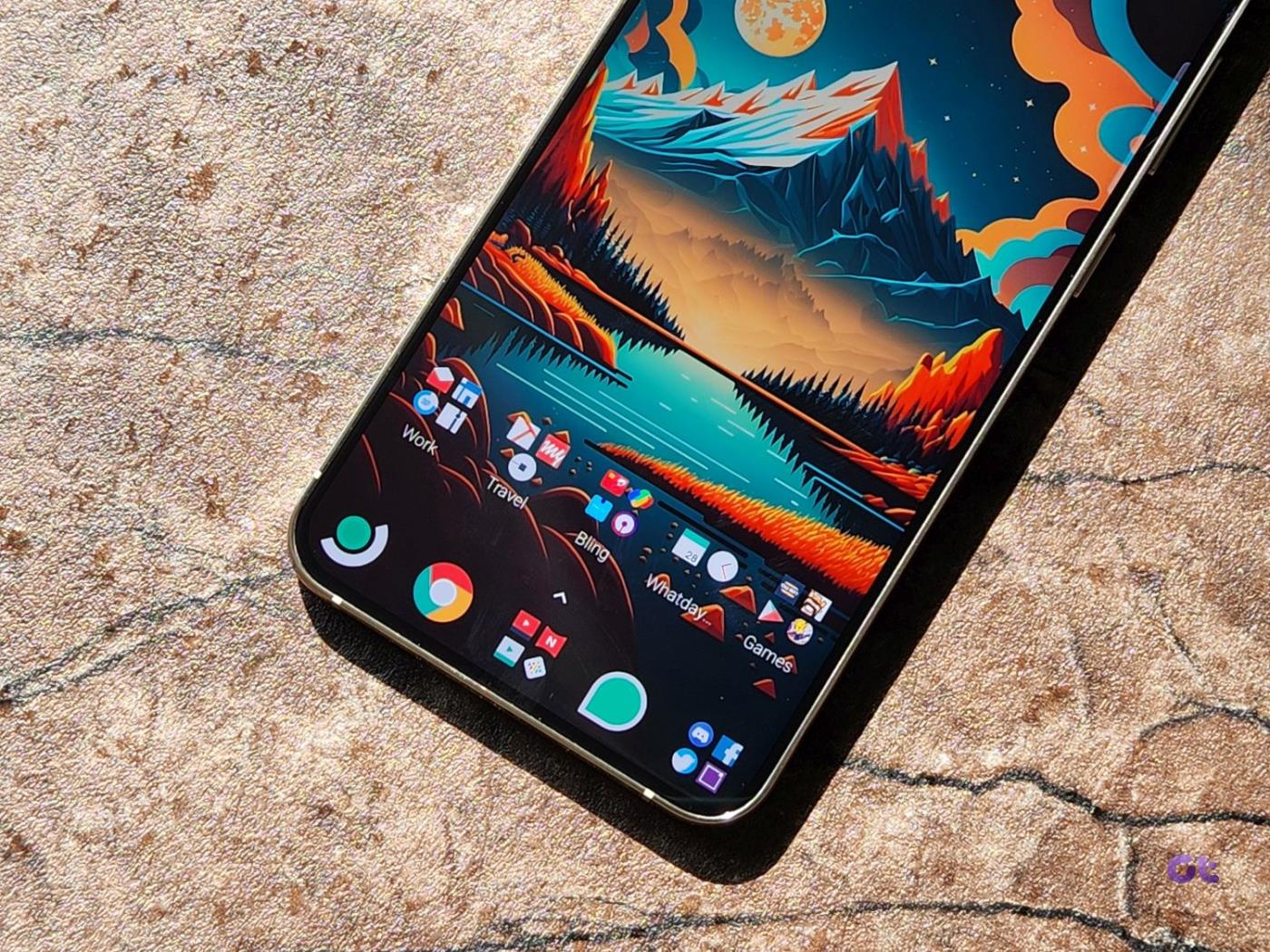
Les deux méthodes ci-dessus pour réinitialiser votre appareil supprimeront tous les réseaux Wi-Fi et appareils Bluetooth enregistrés, outre la réinitialisation des paramètres des applications système.
Voici ce dont vous devez vous assurer avant de commencer à réinitialiser votre appareil Samsung Galaxy.
1. Effectuez une sauvegarde de toutes les données
Assurez-vous de faire une sauvegarde de toutes les données sur votre appareil Android . Surtout si vous effacez et réinitialisez votre appareil, car cela efface tout de votre téléphone. Cependant, même si vous réinitialisez simplement les paramètres, il est conseillé d'effectuer une sauvegarde au cas où vous rencontreriez des problèmes au cours du processus et que vous ne pourriez pas récupérer les données.
2. Assurez-vous que le niveau de batterie est suffisant pour réinitialiser votre appareil
Assurez-vous que votre appareil est complètement chargé avant de commencer le processus. Il peut être difficile d’estimer le temps et les ressources consommés par le processus de réinitialisation.
Par conséquent, il est préférable de se préparer avec une batterie complètement chargée lorsque vous démarrez le processus de réinitialisation. Si votre téléphone est à court de batterie pendant le processus, le processus de réinitialisation sera interrompu et il peut être difficile de restaurer et de récupérer vos données.
3. Confirmez que la carte MicroSD n'est pas cryptée
Si vous utilisez une carte MicroSD sur votre appareil Samsung, vous devez vous assurer qu'elle n'est pas cryptée avant de la réinitialiser. Si elle est cryptée, toutes les données de la carte seront effacées lorsque vous réinitialiserez votre appareil. En effet, le cryptage utilise une clé unique pour chiffrer les données de la carte, qui sont perdues lorsque vous réinitialisez votre appareil.

Accédez à Paramètres > Sécurité et confidentialité > Chiffrer la carte SD. Si le bouton Chiffrer la carte SD est activé, appuyez dessus pour le désactiver.
4. Désactivez la protection contre les réinitialisations d'usine
Votre appareil Samsung peut disposer d'une protection contre la réinitialisation d'usine qui empêche quelqu'un de réinitialiser votre smartphone. Cette fonctionnalité est destinée à vous aider si quelqu'un a volé votre appareil et tente de le réinitialiser pour vous empêcher d'accéder à votre téléphone Android depuis Localiser mon appareil.
Toutefois, cela peut vous empêcher de réinitialiser votre smartphone en vous demandant le mot de passe de votre compte Google. Par conséquent, supprimez simplement tous les comptes Google si la protection contre la réinitialisation d'usine vous empêche de réinitialiser votre téléphone.
Maintenant que vous êtes bien préparé à réinitialiser votre téléphone Samsung Galaxy, voici comment exécuter le processus.
1. Réinitialiser les paramètres réseau
Si vous rencontrez des problèmes avec les connexions Bluetooth , le réseau Wi-Fi et la connectivité GPS sur votre appareil Samsung, le mieux est de réinitialiser les paramètres réseau. En cas de mauvaise configuration affectant la connectivité réseau, la réinitialisation des paramètres réseau restaurera toutes les configurations à leurs états par défaut. Par conséquent, cela offre une bonne chance de résoudre le problème.
Étape 1 : Ouvrez l'application Paramètres.
Étape 2 : Appuyez sur Gestion générale.
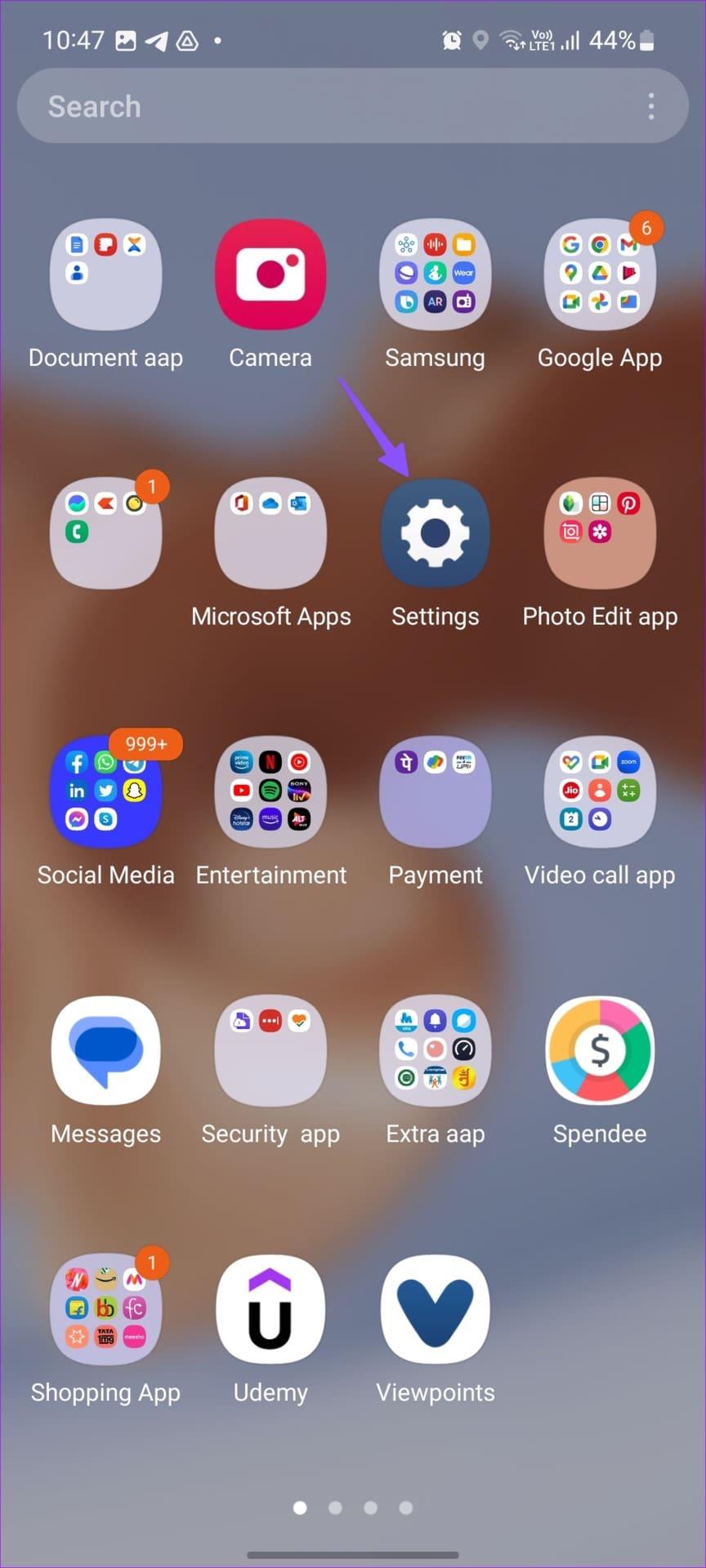
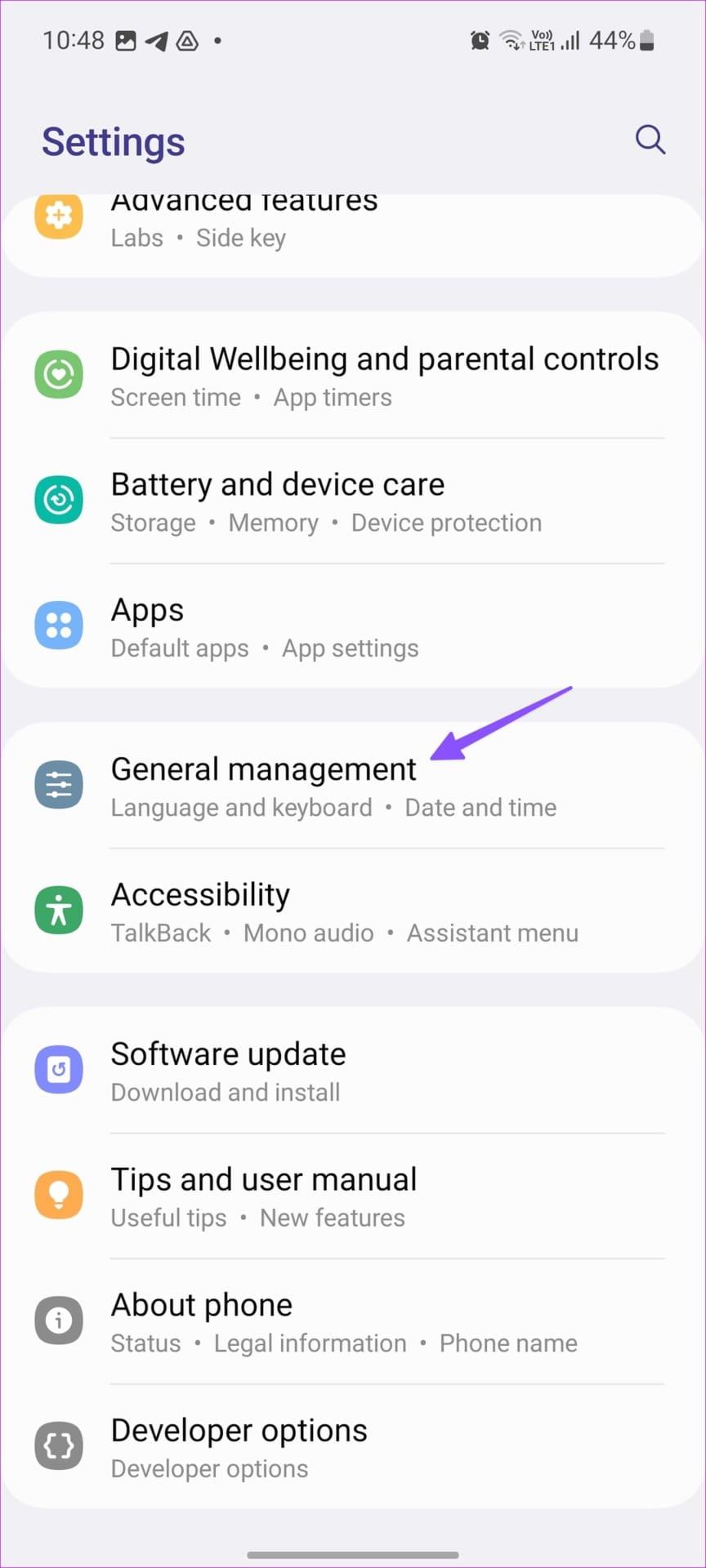
Étape 3 : Appuyez sur Réinitialiser.
Étape 4 : Appuyez sur « Réinitialiser les paramètres réseau » et confirmez-le.
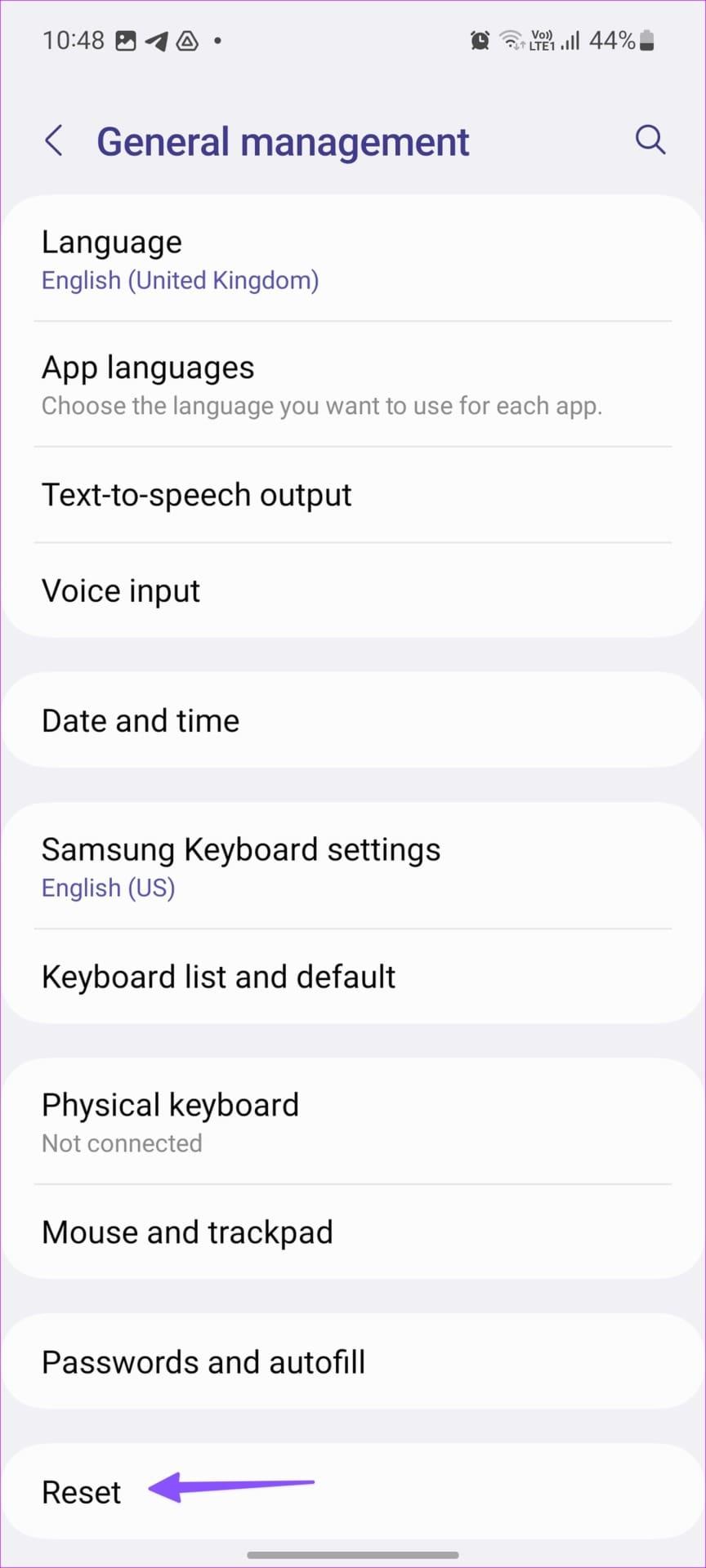
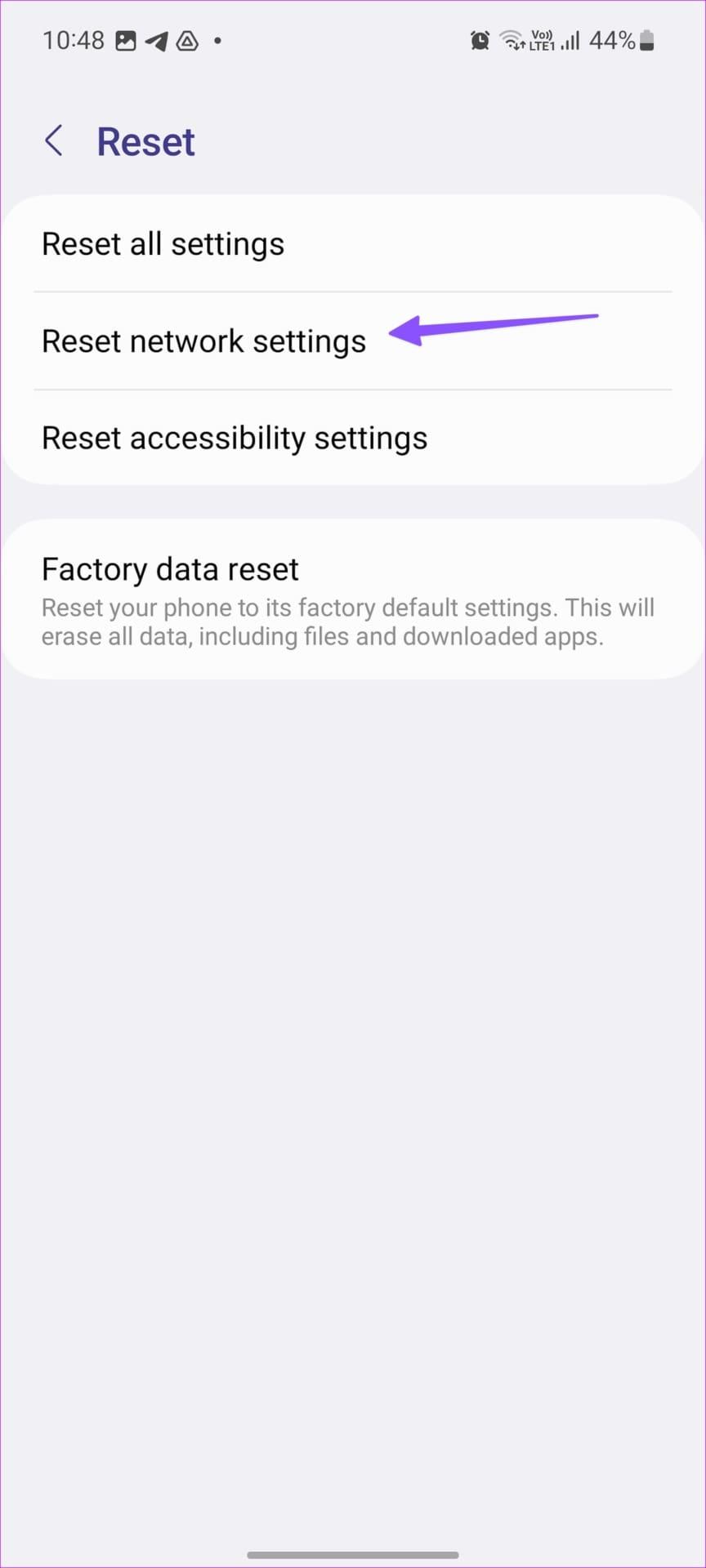
2. Réinitialiser tous les paramètres
Si vous rencontrez des problèmes lors de l'utilisation d'une application , d'un outil ou d'un service sur votre appareil et qu'aucune méthode de dépannage ne vous aide, votre dernier recours serait de réinitialiser tous les paramètres. Cela restaure toutes les configurations de votre appareil Samsung Galaxy à leurs états par défaut, vous aidant ainsi à résoudre les problèmes provenant d'une source non identifiée.
Étape 1 : Ouvrez l'application Paramètres sur votre téléphone Samsung Galaxy.
Étape 2 : Faites défiler vers le bas et appuyez sur Gestion générale.
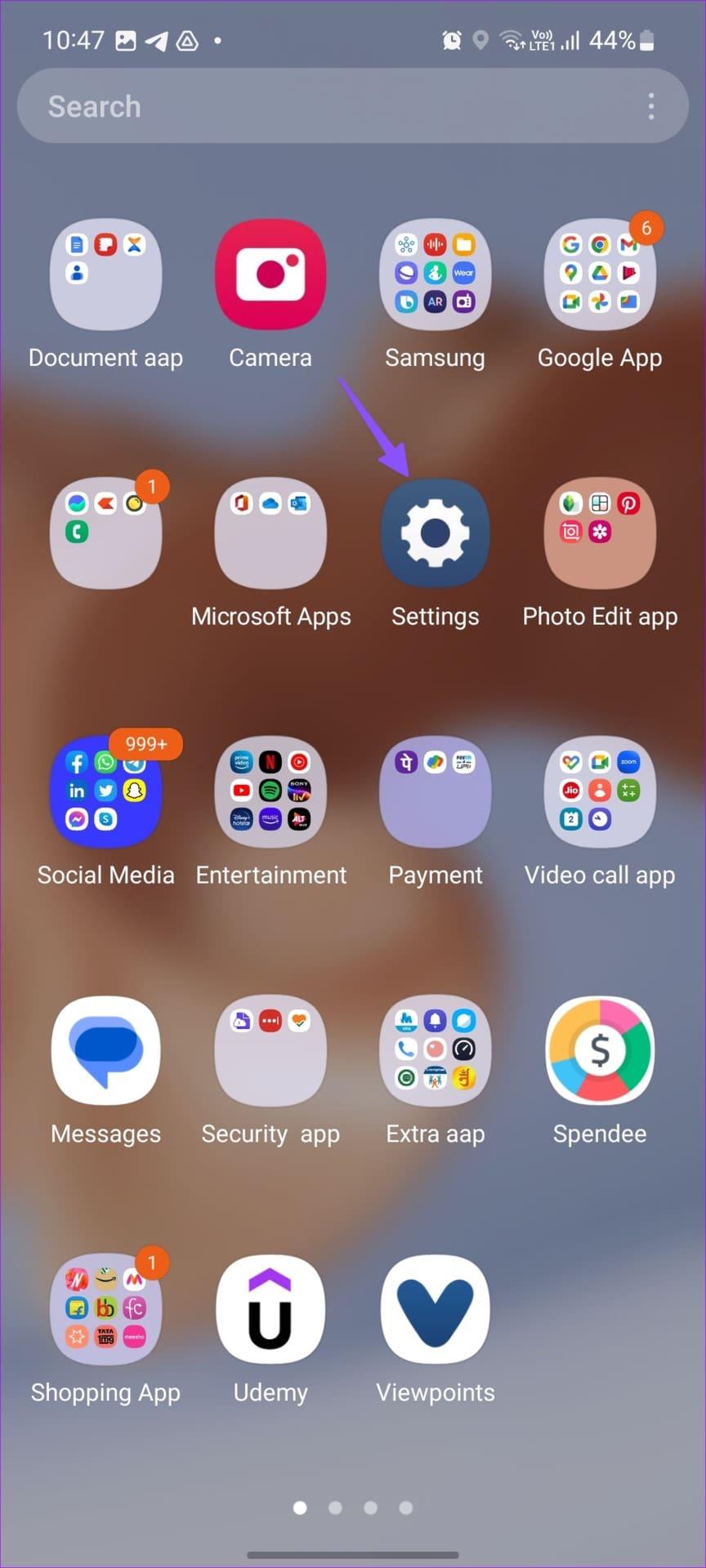
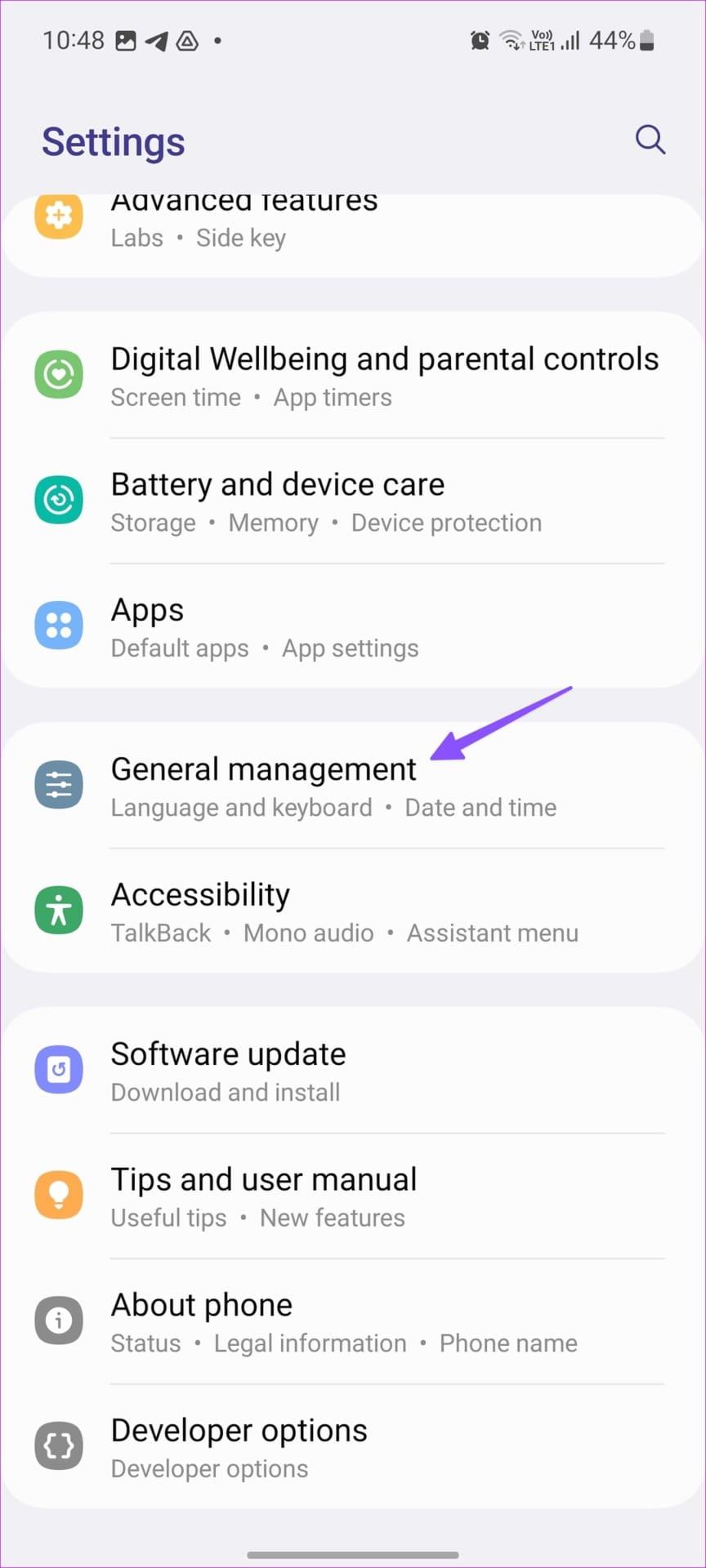
Étape 3 : Appuyez sur Réinitialiser.
Étape 4 : appuyez sur « Réinitialiser tous les paramètres ».
Étape 5 : Appuyez sur Réinitialiser les paramètres pour confirmer.
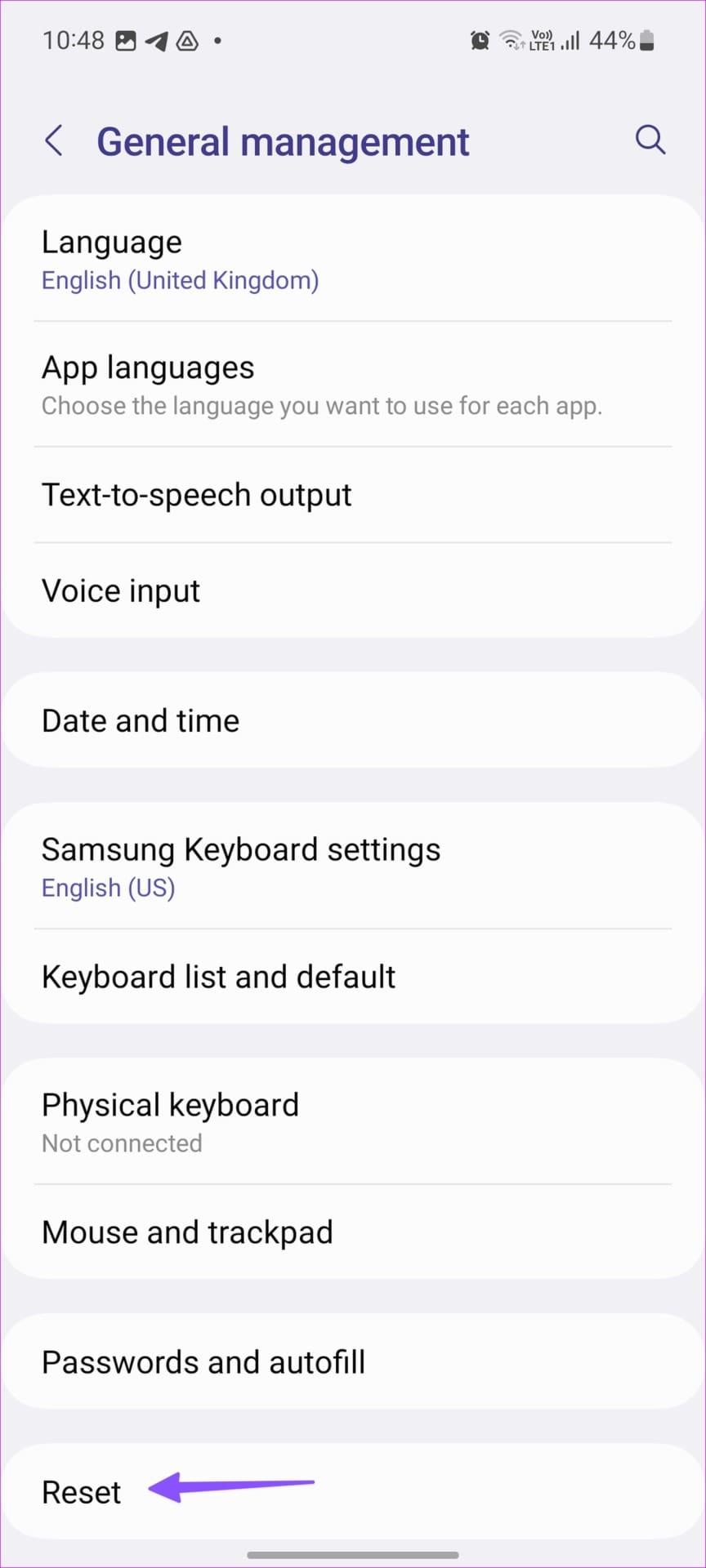
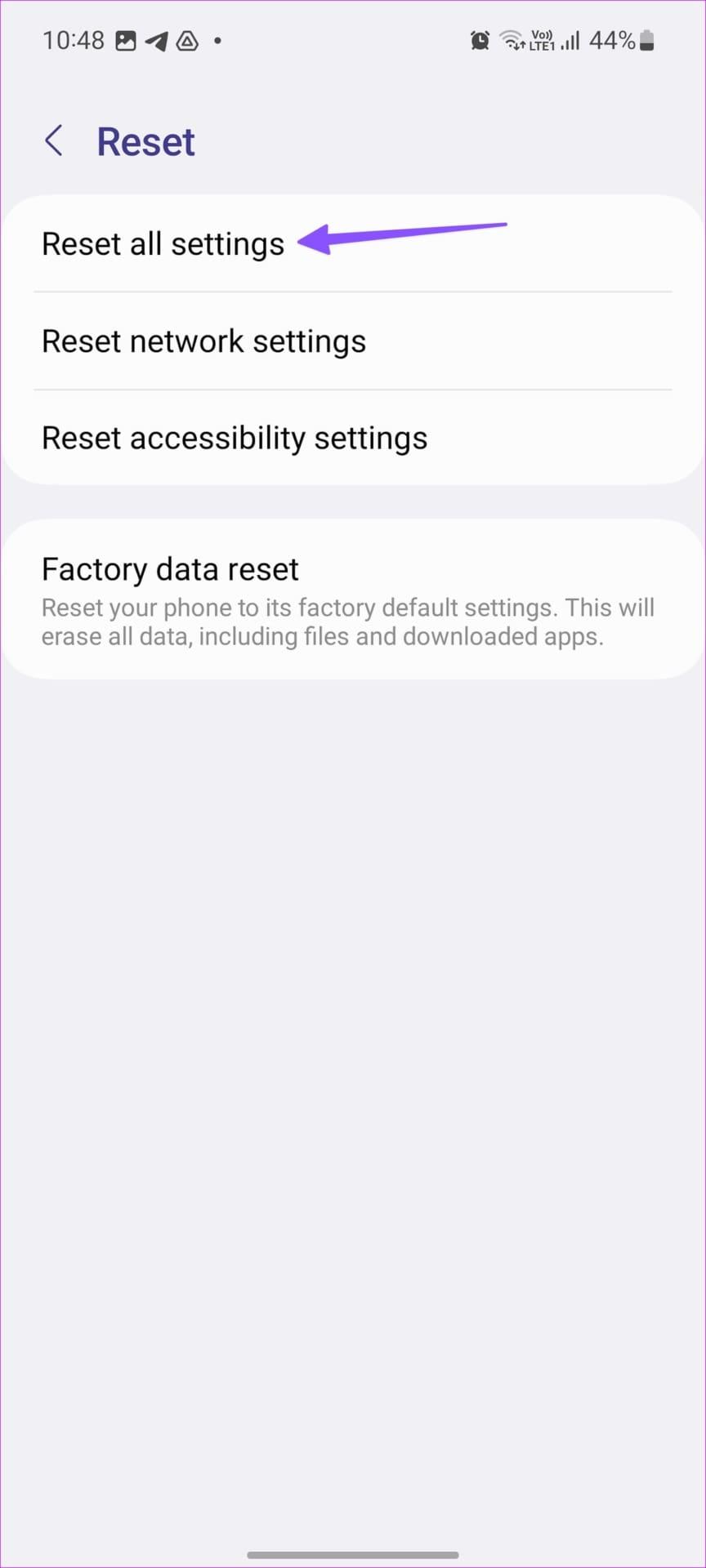
3. Réinitialiser les paramètres d'accessibilité
Si vous rencontrez des difficultés pour utiliser une fonctionnalité d'accessibilité, telle que TalkBack ou Magnification, la réinitialisation des paramètres peut résoudre le problème. De plus, si vous avez modifié quelques paramètres d'accessibilité et souhaitez revenir à l'état actuel des choses, vous pouvez réinitialiser les paramètres à leurs valeurs par défaut.
Étape 1 : Ouvrez l'application Paramètres.
Étape 2 : Appuyez sur Gestion générale.
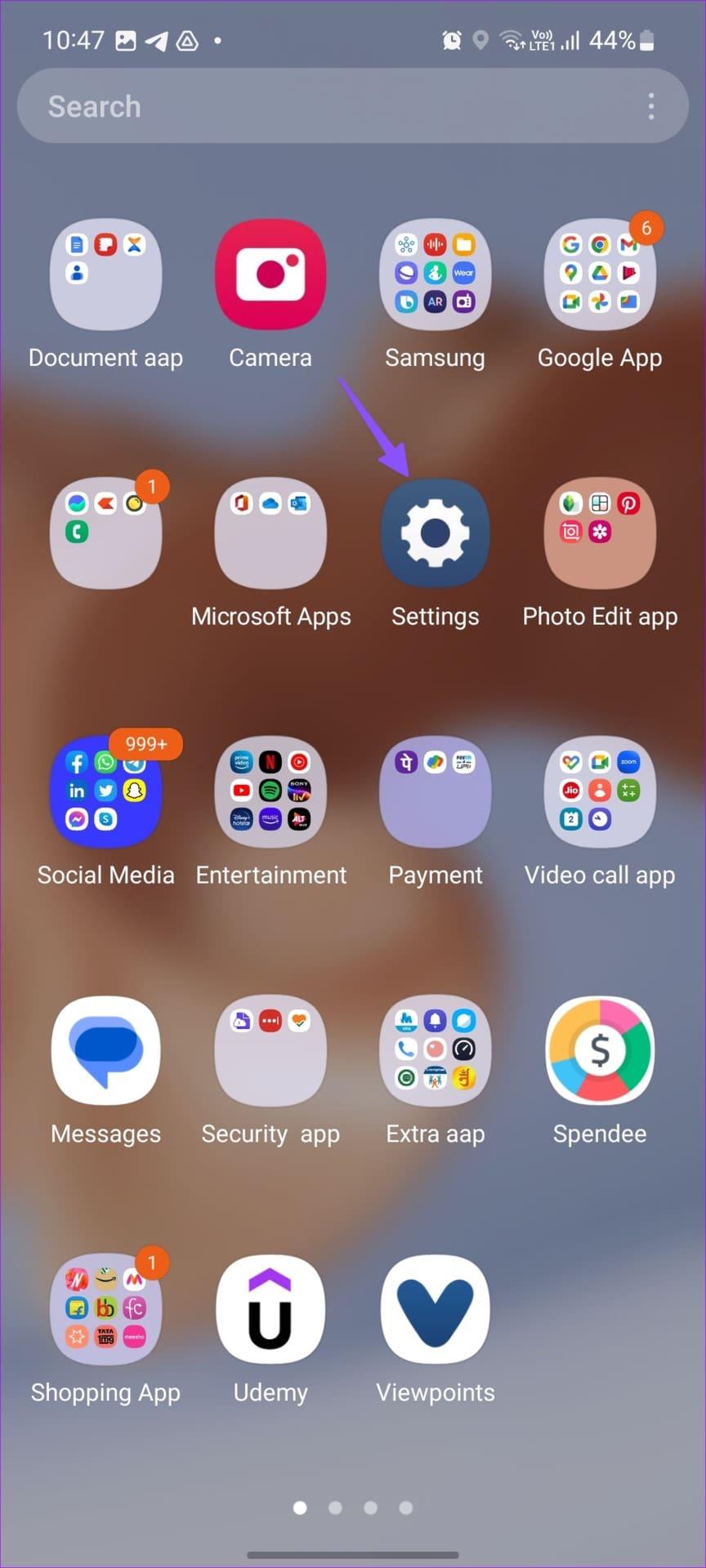
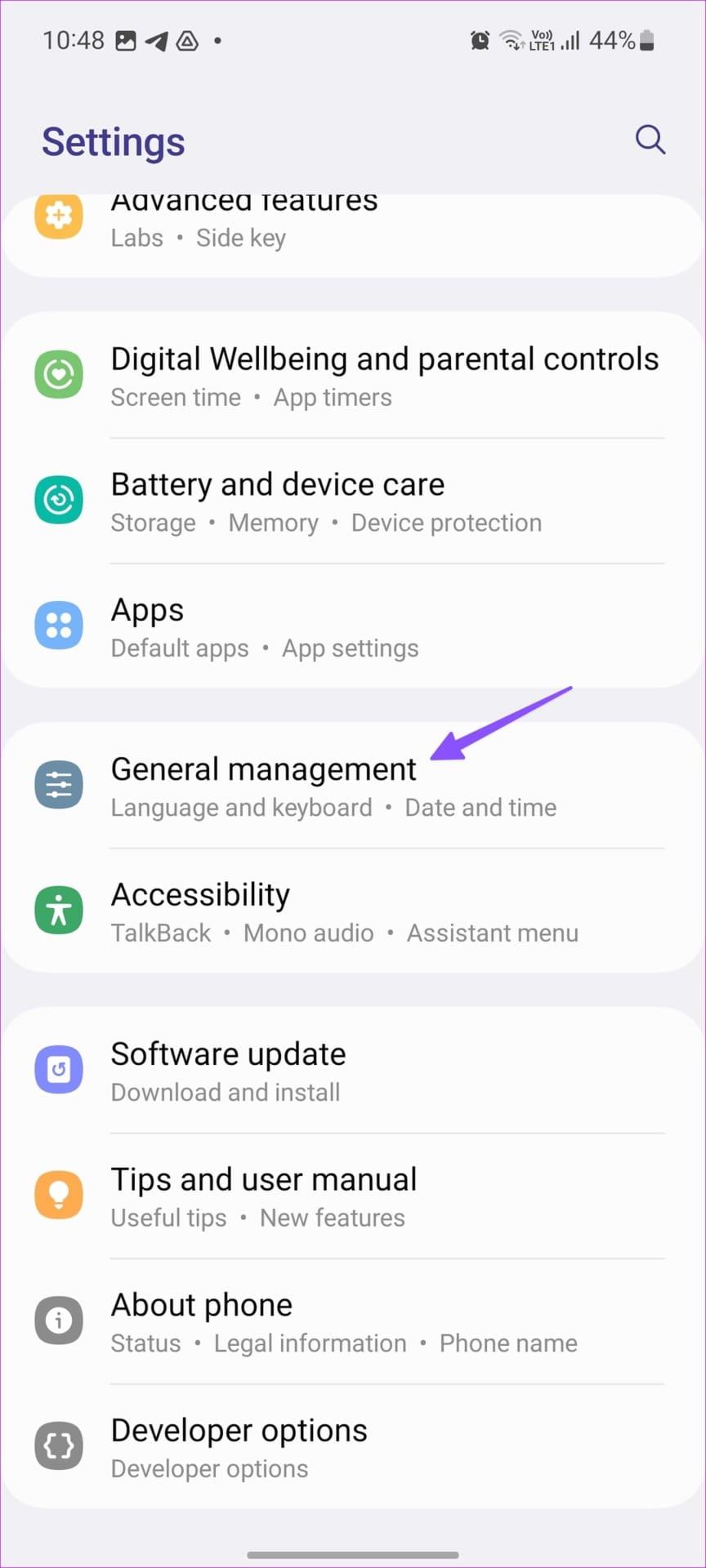
Étape 3 : Appuyez sur Réinitialiser.
Étape 4 : Appuyez sur « Réinitialiser les paramètres d'accessibilité ».
Étape 5 : Appuyez sur Réinitialiser pour confirmer.
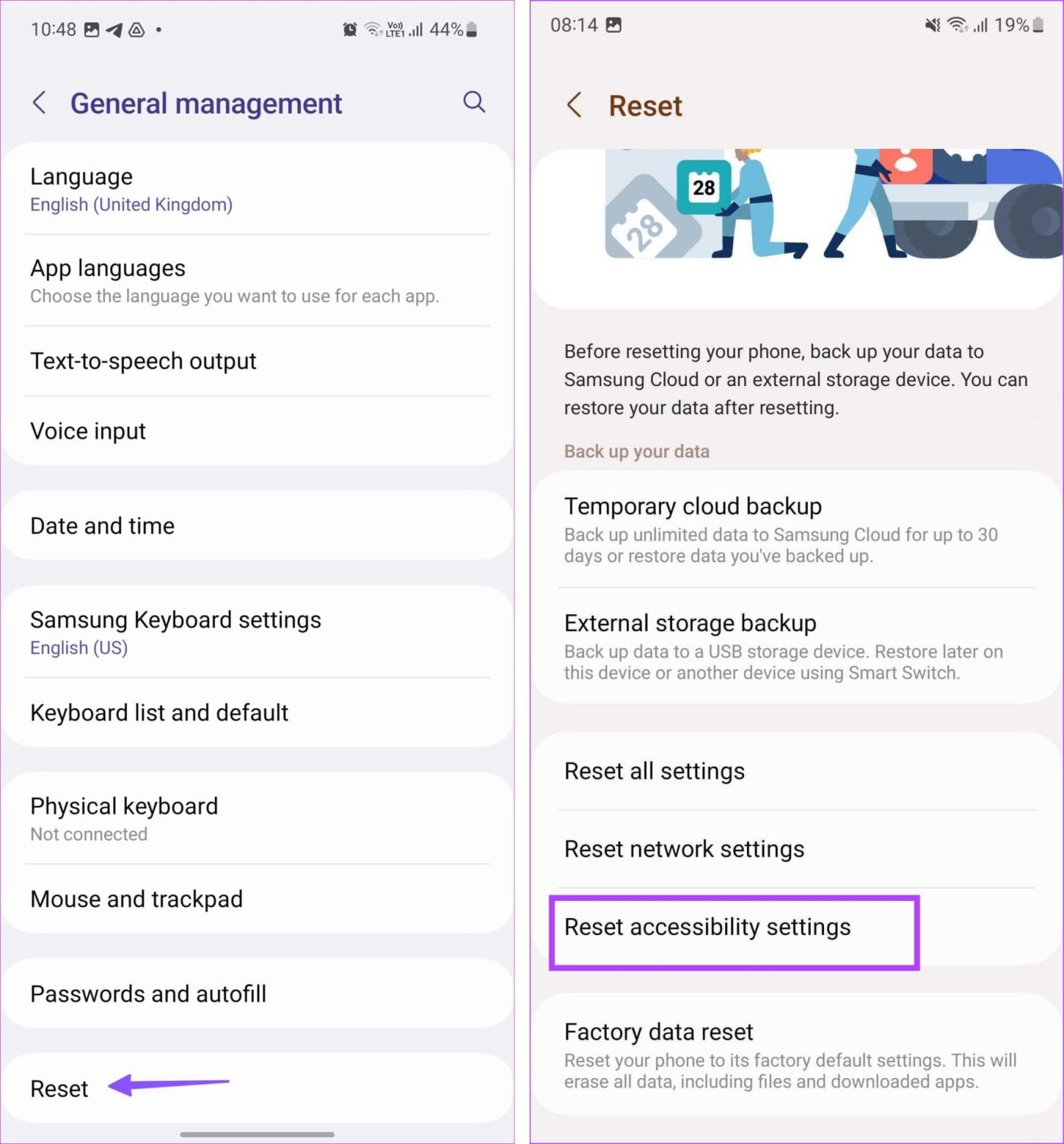
3. Effacer tout le contenu et les paramètres
Si vous rencontrez des problèmes persistants lors de l'utilisation de votre appareil Samsung même après une réinitialisation des paramètres, vous pouvez essayer d'effacer toutes les données de votre appareil. Vous ne savez jamais quelle application ou quel fichier caché est à l'origine du problème.
La réinitialisation de vos paramètres ne supprimera pas les fichiers corrompus, et dans un océan de fichiers, y compris ceux auxquels vous ne pouvez pas accéder, détecter et trouver un fichier corrompu est une nouvelle tâche impossible. Par conséquent, effacer toutes vos données vous aidera à résoudre le problème.
Remarque : Avant de lancer une réinitialisation d'usine, assurez-vous de sauvegarder toutes les données importantes, notamment les contacts, les photos, les vidéos, les messages et les applications. Une fois que vous aurez réinitialisé votre appareil aux paramètres d'usine, toutes les données seront effacées.
Étape 1 : Ouvrez l'application Paramètres sur votre téléphone Samsung Galaxy.
Étape 2 : Faites défiler vers le bas et appuyez sur Gestion générale.
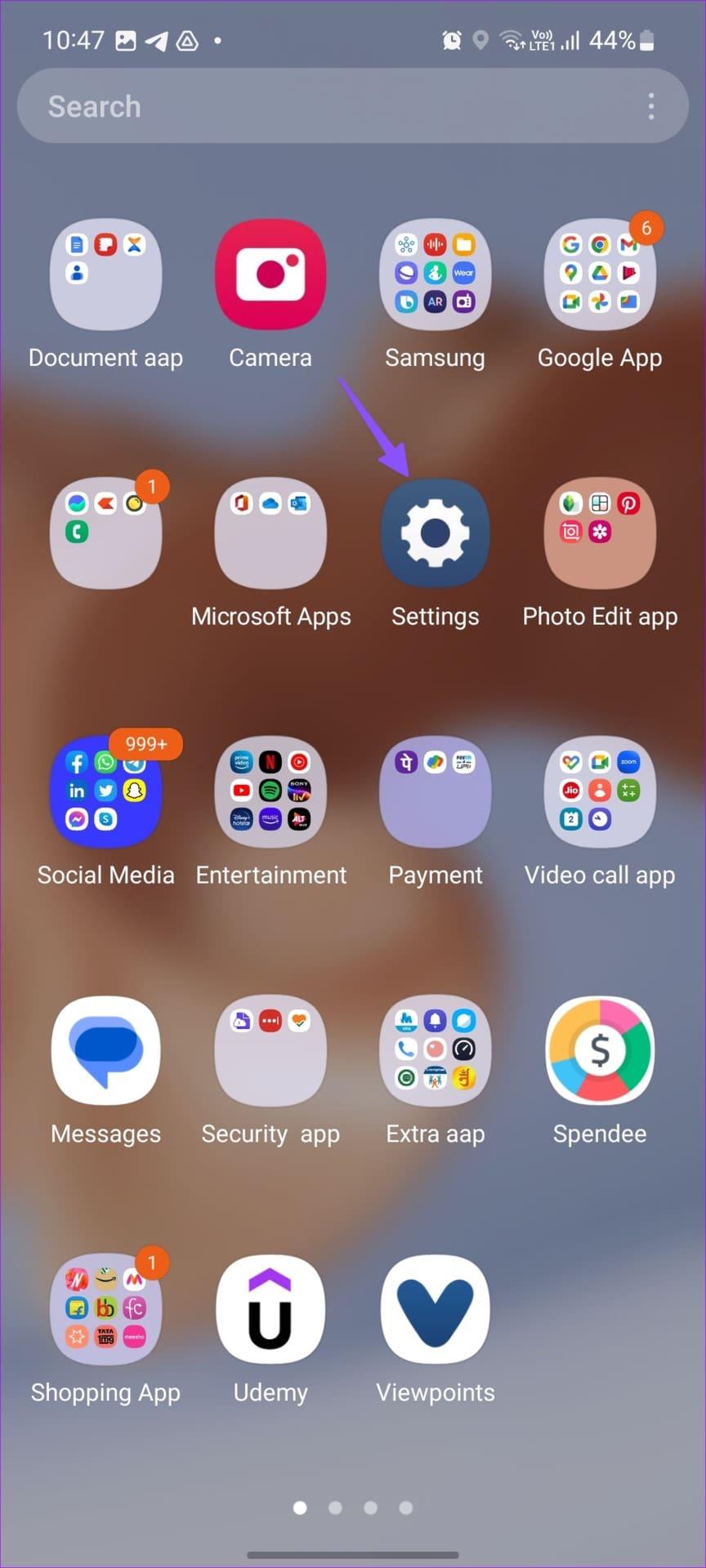
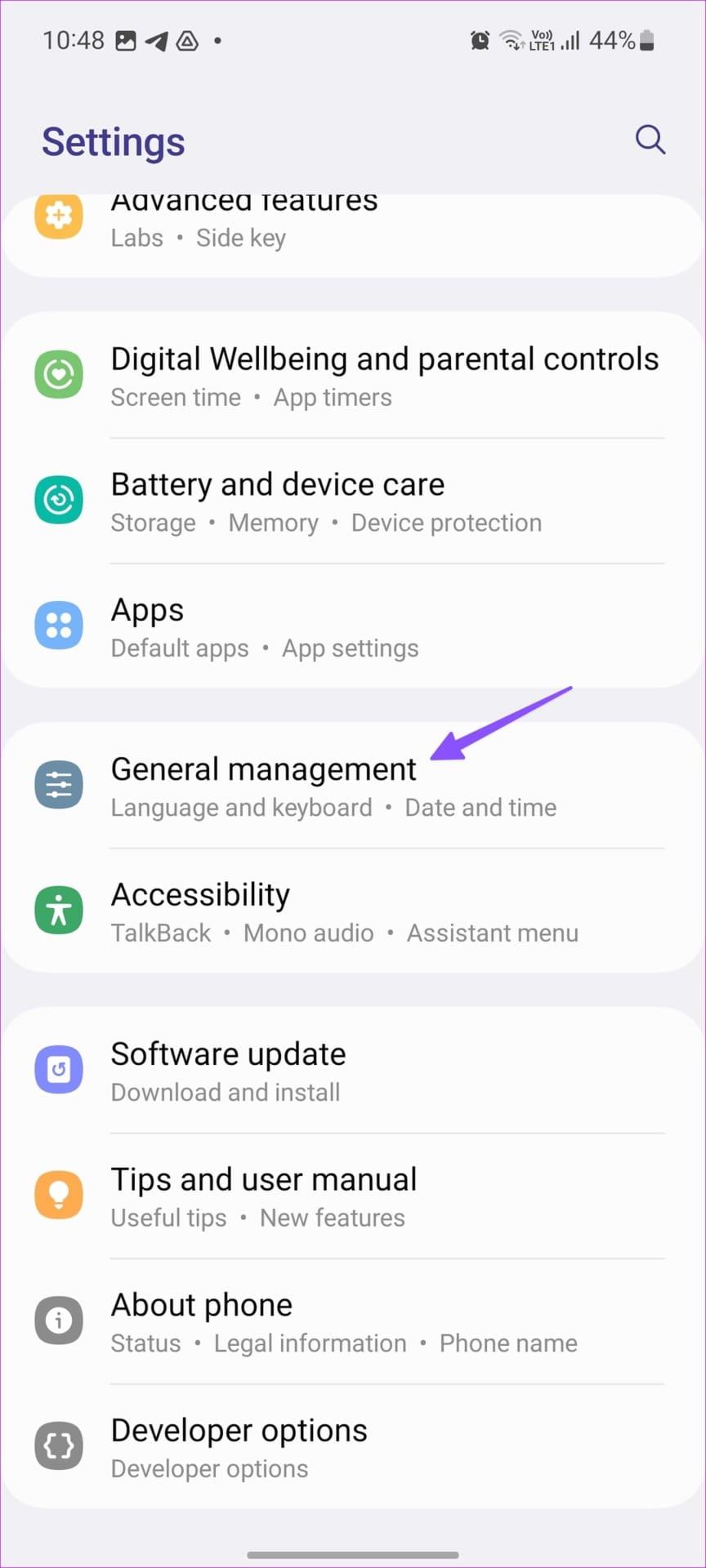
Étape 3 : Appuyez sur Réinitialiser.
Étape 4 : appuyez sur « Réinitialisation des données d'usine ».
Étape 5 : Appuyez sur le bouton Réinitialiser pour confirmer votre action.
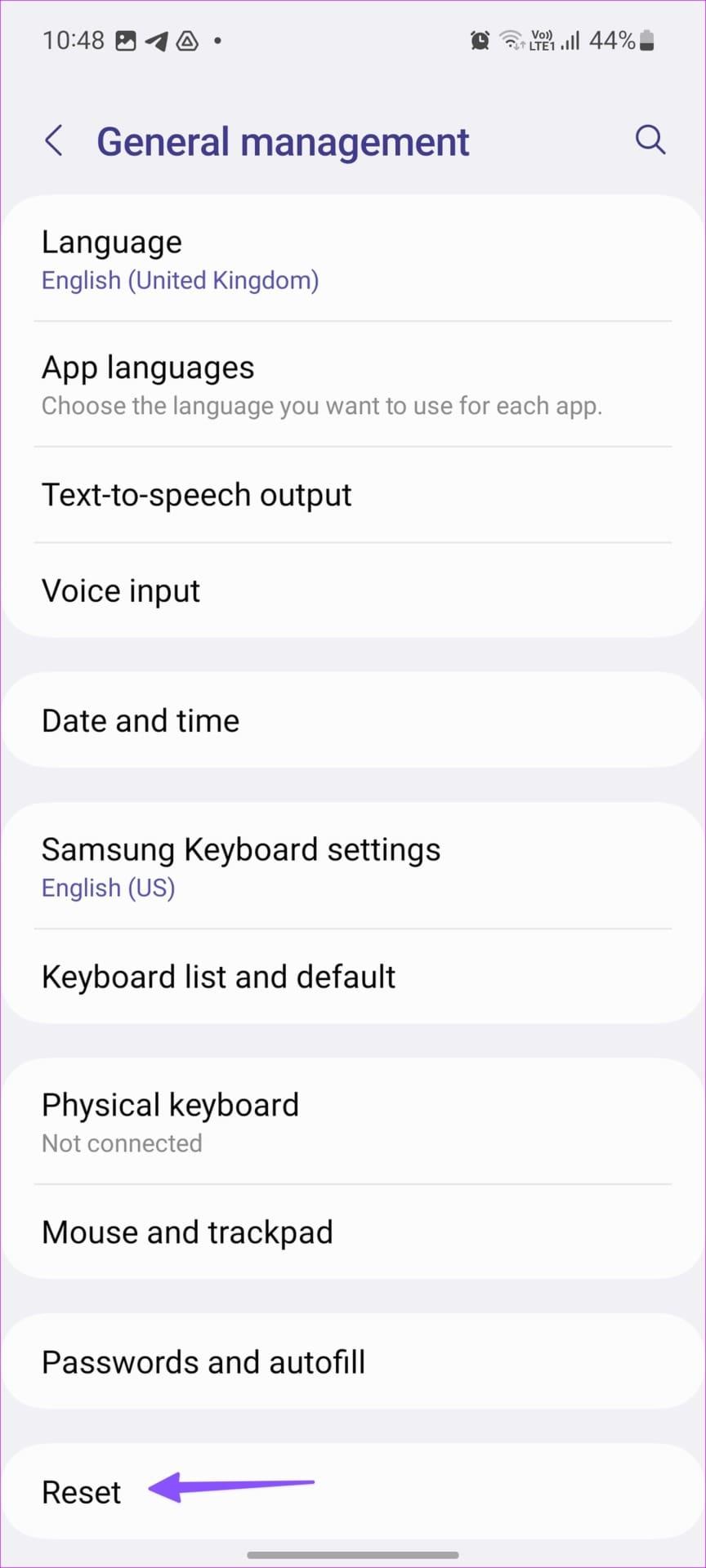
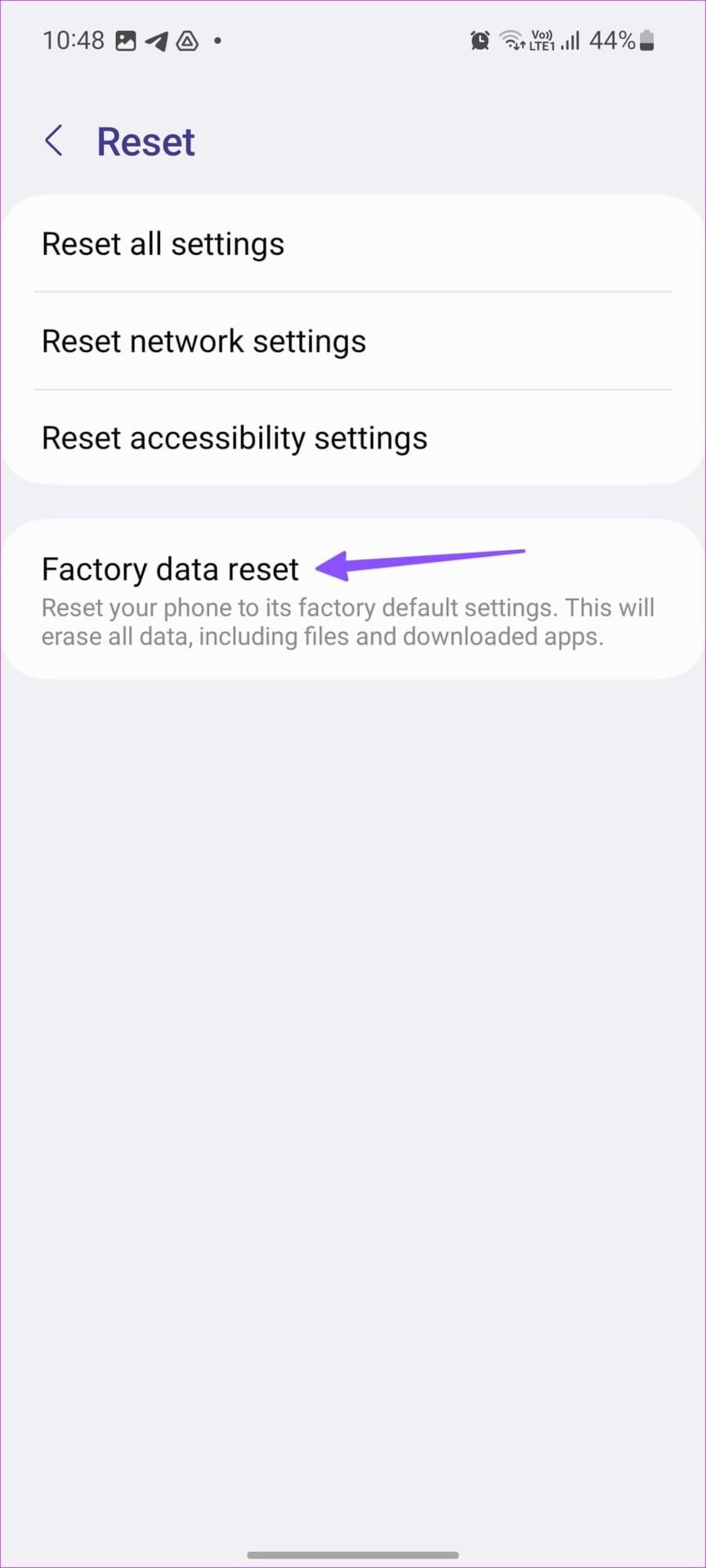
Effacez à distance votre appareil Samsung Galaxy
Si votre téléphone est volé, vous pouvez effacer à distance toutes les données de votre appareil Samsung Galaxy. De cette façon, toutes vos données seront protégées et ne seront donc pas accessibles. Cependant, vous devez d'abord être enregistré sur la plateforme Find My Device ou sur la plateforme Samsung SmartThings pour effacer votre appareil à distance.
1. Utilisez Samsung SmartThings Find
Samsung SmartThings Find est un outil qui offre diverses options pour gérer à distance vos appareils Samsung Galaxy. Il vous aide également à effacer et réinitialiser à distance votre appareil Samsung Galaxy. Voici comment procéder.
Étape 1 : Ouvrez le site Web et connectez-vous avec votre compte Samsung Galaxy.
Ouvrez Samsung SmartThings Rechercher
Étape 2 : Cliquez sur Effacer les données
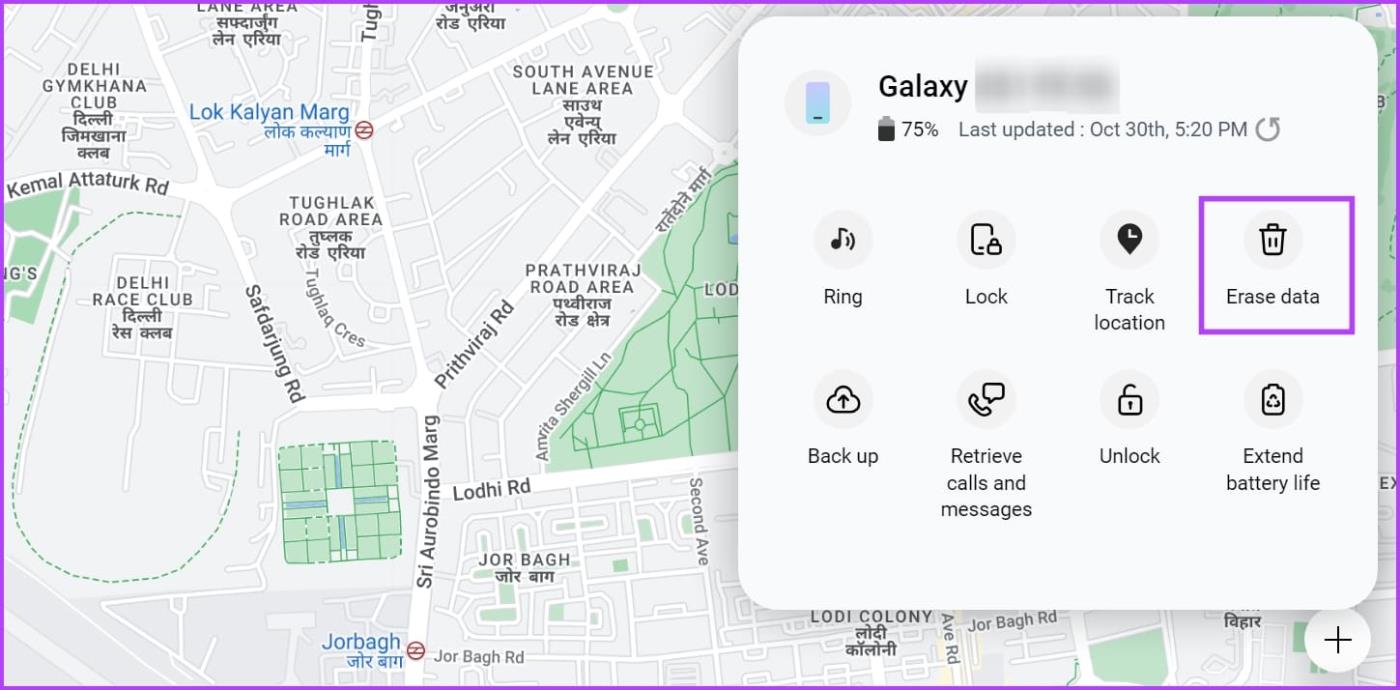
Étape 3 : Saisissez le code de votre appareil si 2FA est activé. Saisissez le mot de passe du compte Samsung.
Étape 4 : Cliquez sur Effacer pour confirmer.
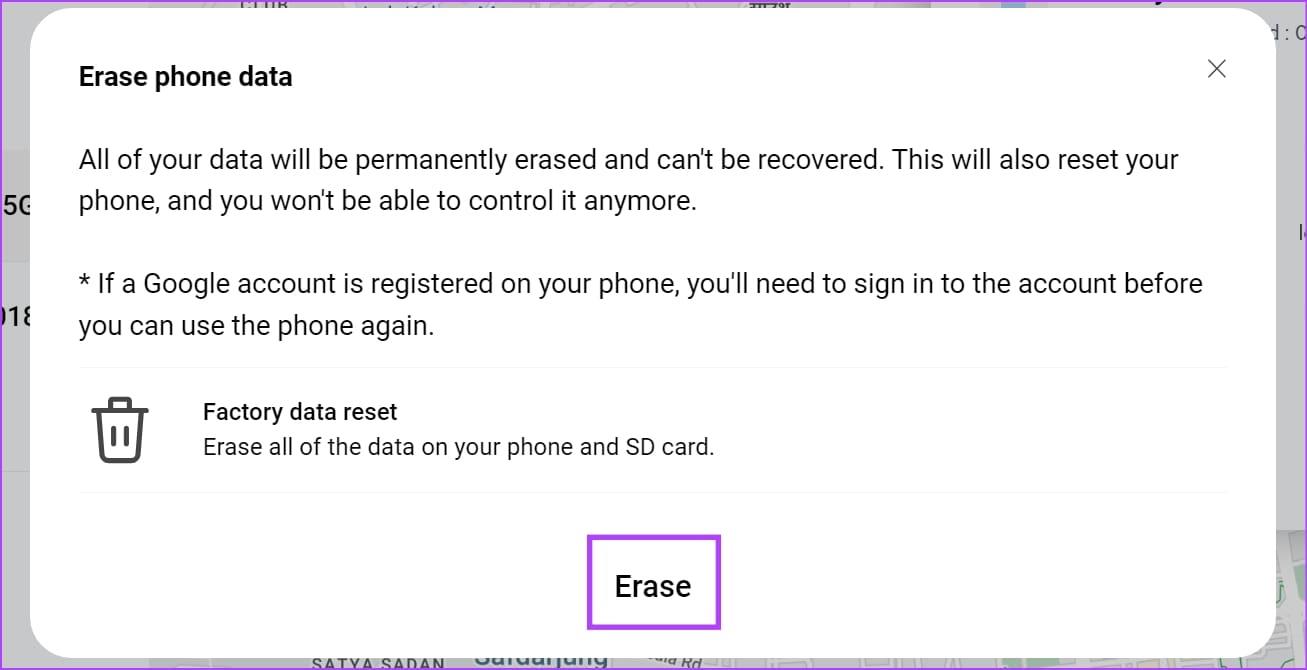
2. Utilisez Localiser mon appareil
Vous pouvez utiliser le site Web Localiser mon appareil sur votre téléphone Android ou sur votre PC/Mac pour effacer votre appareil Samsung Galaxy.
Tout ce que vous avez à faire est d'ouvrir le site Web et de vous connecter avec le même compte Google que celui présent sur le téléphone que vous essayez d'effacer. Ensuite, sélectionnez votre appareil et utilisez l'option Effacer le téléphone.
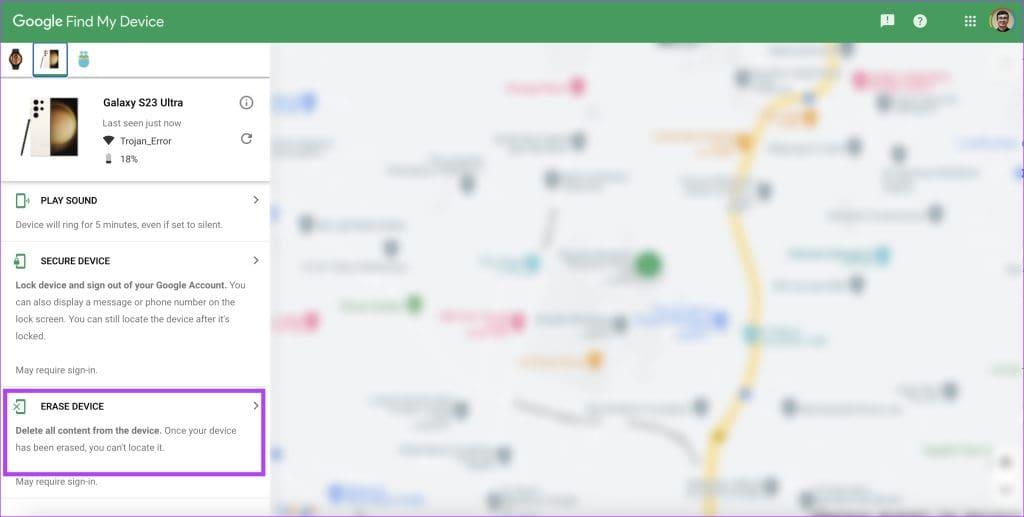
FAQ sur la réinitialisation des appareils Samsung Galaxy
1. Comment puis-je effectuer une réinitialisation d'usine sur mon appareil Samsung Galaxy sans perdre mes données ?
Pour réinitialiser votre appareil sans perdre de données, envisagez l'option « Réinitialiser les paramètres », qui restaure les paramètres de l'appareil à leurs valeurs par défaut mais n'efface pas les données personnelles.
2. Une réinitialisation d'usine supprime-t-elle toutes les applications préinstallées sur mon appareil Samsung Galaxy ?
Non, une réinitialisation d'usine ne supprime généralement pas les applications préinstallées sur votre appareil Samsung Galaxy.
3. Puis-je rétrograder la version du logiciel de mon appareil Samsung Galaxy via une réinitialisation d'usine ?
Non, une réinitialisation d'usine ne rétrogradera pas la version du logiciel de votre appareil Samsung Galaxy.
Recommence
Nous espérons que cet article vous aidera à réinitialiser tous les paramètres de votre appareil Samsung Galaxy. Cependant, si vous rencontrez toujours des problèmes avec votre téléphone même après l'avoir testé, vous pouvez toujours contacter le support client de Samsung, qui pourra vous aider davantage.
Vous êtes confronté au problème du logiciel AMD Adrenalin qui ne fonctionne pas ou ne s
Pour corriger l
Apprenez à maîtriser le chat Zoom, une fonctionnalité essentielle pour les visioconférences, avec nos conseils et astuces.
Découvrez notre examen approfondi de l
Découvrez comment récupérer votre Instagram après avoir été désactivé en suivant nos étapes claires et simples.
Découvrez comment savoir qui a consulté votre profil Instagram avec nos solutions pratiques. Sauvegardez votre vie privée tout en restant informé !
Apprenez à créer des GIF animés facilement avec votre Galaxy S22. Découvrez les méthodes intégrées et des applications pratiques pour enrichir votre expérience.
Découvrez comment changer la devise dans Google Maps en quelques étapes simples pour mieux planifier vos finances durant votre voyage.
Microsoft Teams s
Vous obtenez l








